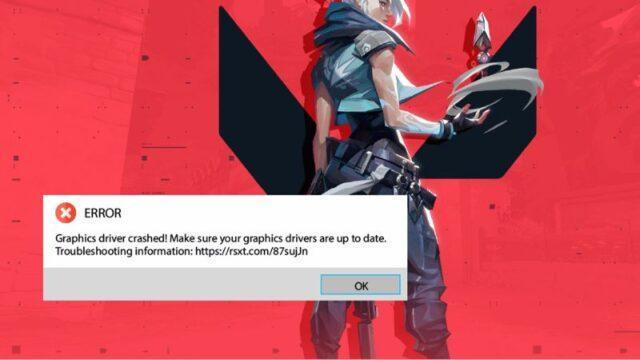Berikut adalah beberapa langkah yang dapat kamu lakukan untuk memperbaiki kesalahan dan kembali bermain:
1. Perbarui Windows
Sebelum masuk ke solusi lain, pastikan Windows kamu diperbarui sepenuhnya. Sistem Windows yang usang dapat menyebabkan masalah dengan pembaruan driver.
Jalankan pembaruan Windows dan restart komputer kamu. Coba luncurkan Valorant lagi untuk melihat apakah pembaruan telah menyelesaikan masalah.
2. Perbarui DirectX
Valorant bergantung pada DirectX untuk berbagai fungsi grafis. Memperbarui DirectX dapat memperbaiki crash yang disebabkan oleh masalah kompatibilitas. Berikut cara memeriksa versi DirectX kamu:
- Ketik “dxdiag” di kotak pencarian taskbar dan tekan Enter.
- Buka alat dxdiag dan cari Versi DirectX di tab Sistem.
- Jika Windows kamu mutakhir, DirectX juga harus mutakhir.
3. Reset Pengaturan Kartu Grafis
Pengaturan kartu grafis khusus, seperti overclocking atau profil untuk game lain terkadang dapat bertentangan dengan Valorant.
Mengatur ulang pengaturan kartu grafis kamu ke default dapat menyelesaikan konflik ini.
- Untuk GPU NVIDIA:
- Klik kanan pada Desktop kamu dan buka NVIDIA Control Panel.
- Pilih “Manage 3D Settings”.
- Klik “Restore Defaults”.
- Untuk GPU AMD:
- Klik kanan pada Desktop kamu dan pilih AMD Radeon Software.
- Pilih “Preferences”.
- Kemudian klik “Restore Factory Defaults”.
4. Perbarui Driver Grafis
Driver grafis yang usang adalah penyebab utama crash. Perbarui driver grafis kamu ke versi terbaru dari situs web produsen:
- NVIDIA: https://www.nvidia.com/download/index.aspx
- AMD: https://www.amd.com/en/support/download/drivers.html
- Intel: https://www.intel.com/content/www/us/en/download-center/home.html
5. Kembalikan Driver Grafis
Jika kesalahan mulai terjadi setelah pembaruan driver terbaru, kamu dapat mencoba kembali ke versi sebelumnya yang stabil. Kamu dapat melakukannya melalui Device Manager.
6. Mainkan dalam Mode Windowed
Beralih ke mode windowed terkadang dapat mengurangi crash dengan mengurangi beban grafis pada kartu grafis kamu.
Luncurkan Valorant dan tekan Alt + Enter selama layar pemuatan untuk beralih ke mode windowed.
7. Hentikan Overclocking
Overclocking CPU atau GPU kamu dapat menyebabkan ketidakstabilan dan crash.
Jika kamu melakukan overclocking, coba kembali ke kecepatan clock standar untuk melihat apakah itu menyelesaikan masalah.
8. Tutup Aplikasi Latar Belakang
Tutup semua aplikasi latar belakang yang tidak perlu yang mungkin menggunakan sumber daya sistem yang dibutuhkan oleh Valorant.
Hal ini dapat membantu mengurangi konflik dan meningkatkan kinerja game. Buka Task Manager dan tutup semua program yang tidak kamu gunakan.
9. Matikan VSync
VSync terkadang dapat menyebabkan crash jika GPU kamu tidak dapat mempertahankan frame rate yang diperlukan. Coba matikan VSync di pengaturan grafis Valorant.
10. Instal Ulang Riot Vanguard
Menginstal ulang Riot Vanguard, perangkat lunak anti-cheat untuk Valorant, dapat memperbaiki masalah yang disebabkan oleh file yang rusak atau usang. Berikut cara melakukannya:
- Tekan tombol logo Windows dan R untuk membuka dialog Run.
- Ketik “appwiz.cpl” dan tekan Enter.
- Klik kanan pada Riot Vanguard dan pilih Uninstall.
- Instal ulang Valorant dari situs.